微信中如何删除聊天表情
1、1.如图所示,我们首先点击打开“微信”这个手机软件。

2、2.如图所示,在微信这个聊天面板中,我们随意点开一个人的聊天框。这里我们点击箭头所指的这个人的头像,从而进入与他的聊天页面中。

3、3.如图所示,在这个聊天页面中,我们点击箭头所指的表情头像按钮。
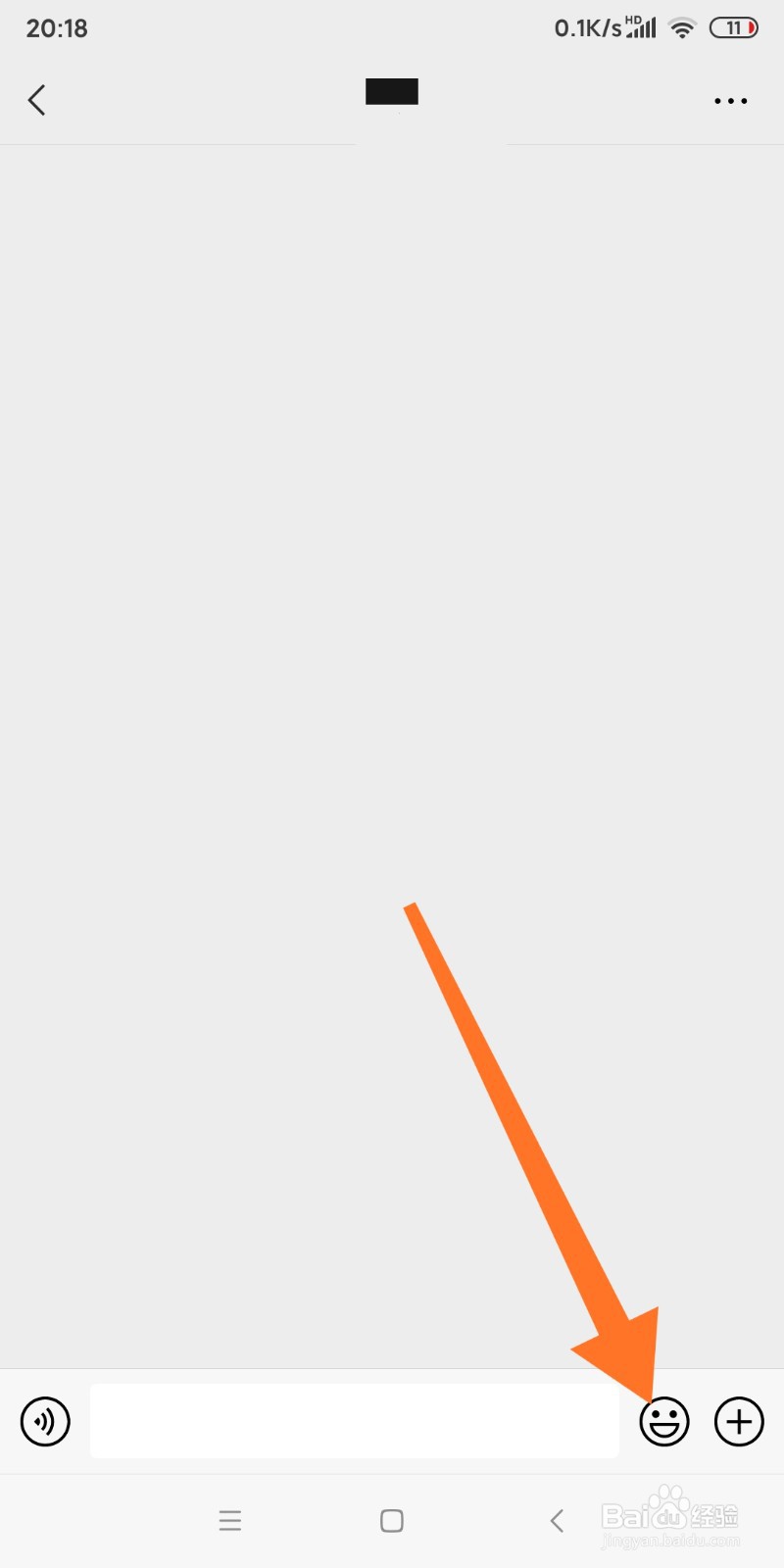
4、4.如图所示,在弹出的各个表情中,我们点击箭头所指的这个“兔子”的表情,我们就以删除这个兔子的表情为例吧!
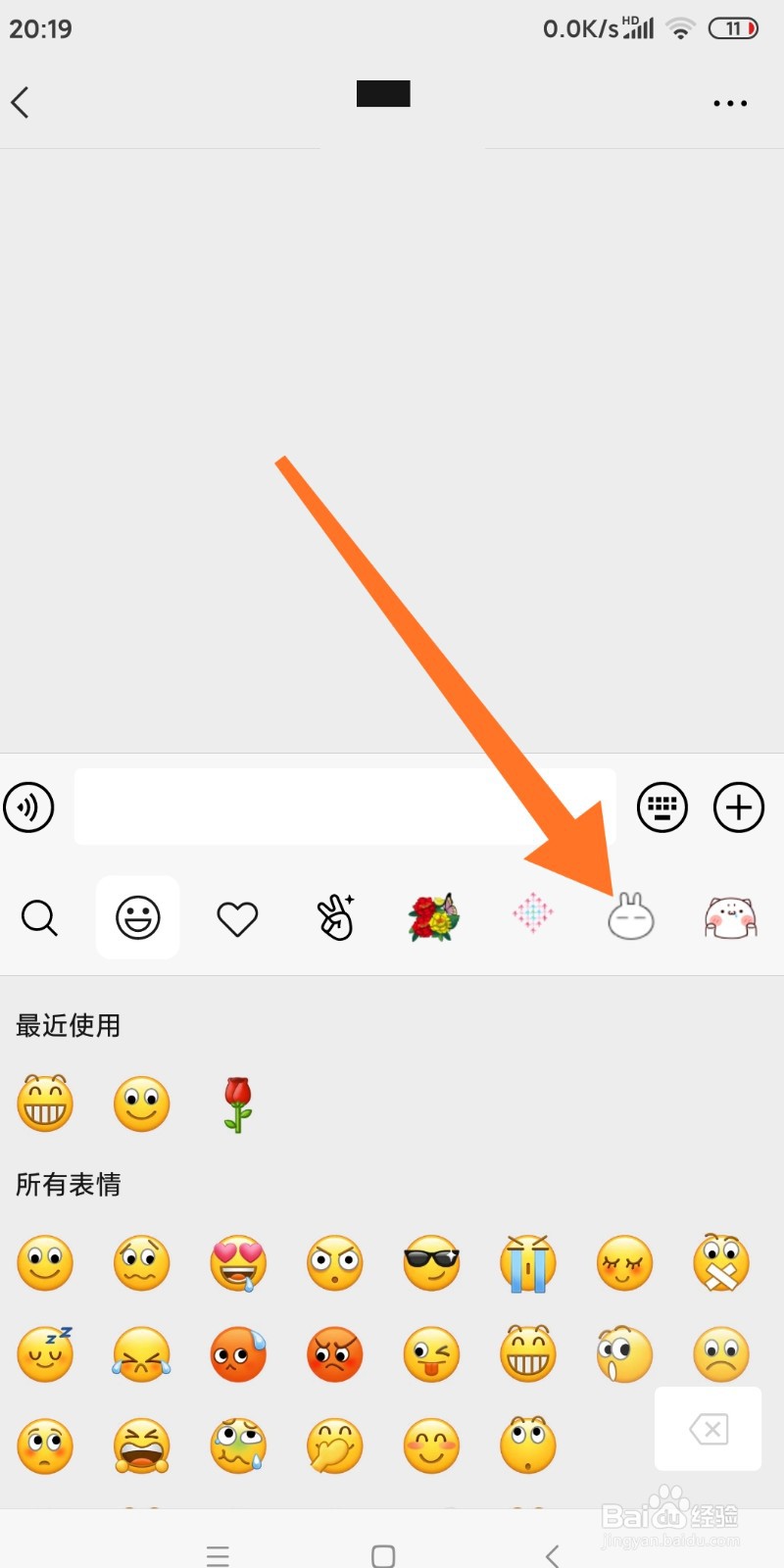
5、5.如图所示,我们将箭头所指的这个兔子表情,用手指长按3秒左右,就会弹出一个菜单了。

6、6.如图所示,在弹出的菜单中,我们点击箭头所指的“查看专辑”选项。

7、7.如图所示,在弹出的这个表情的面板中,我们点击箭头所指的“移除”按钮。
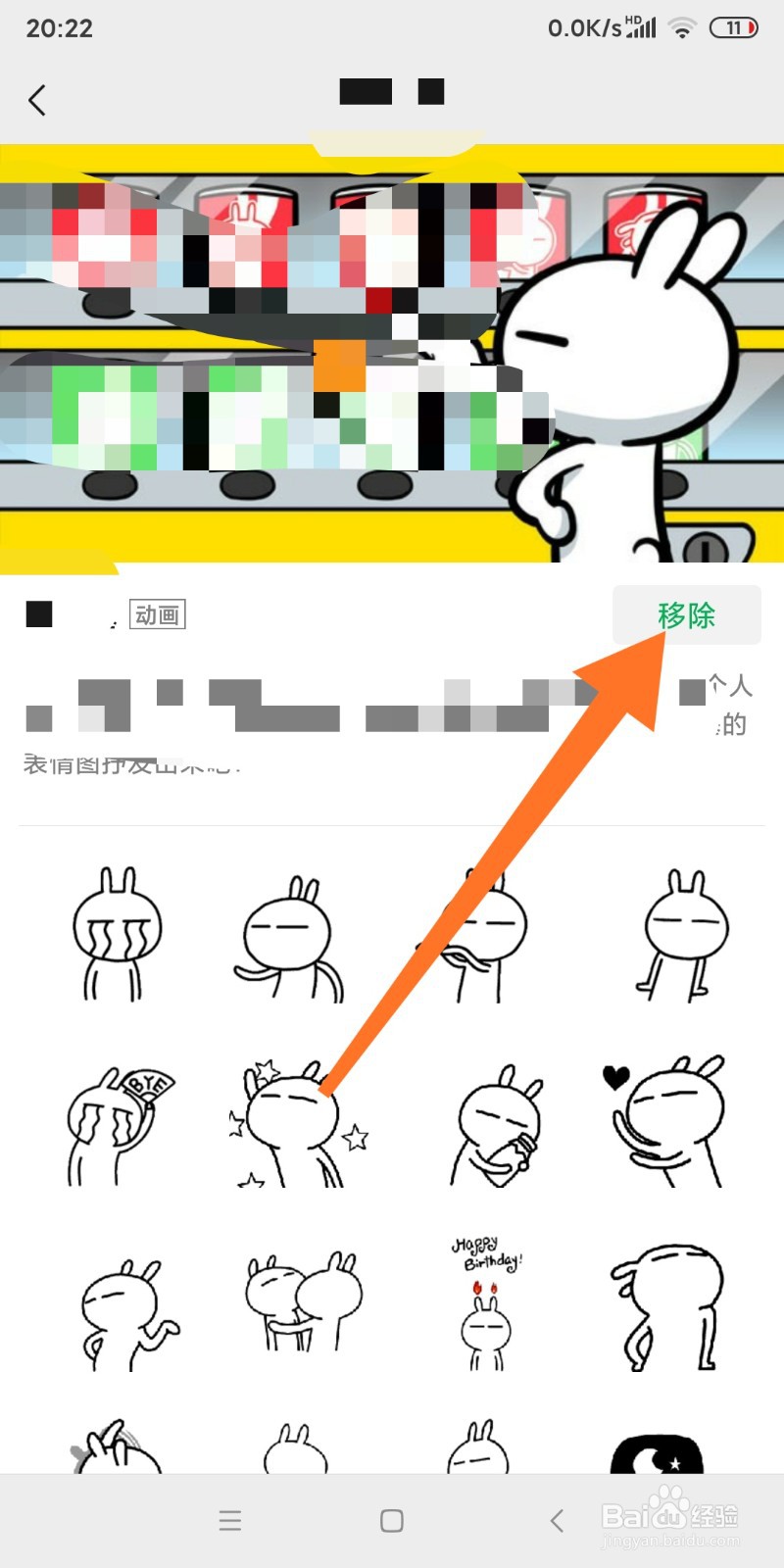
8、8.如图所示,我们已经将这个关于兔子的表情移除了,这里的按钮也就变为了“添加”按钮了。

9、9.如图所示,我们点击箭头所指的“大于号”的按钮,就可以返回到聊天界面了。

10、10.如图所示,在聊天界面中,我们看到在表情哪里,已经没有兔子的表情了,说明的确被我们删除掉了。
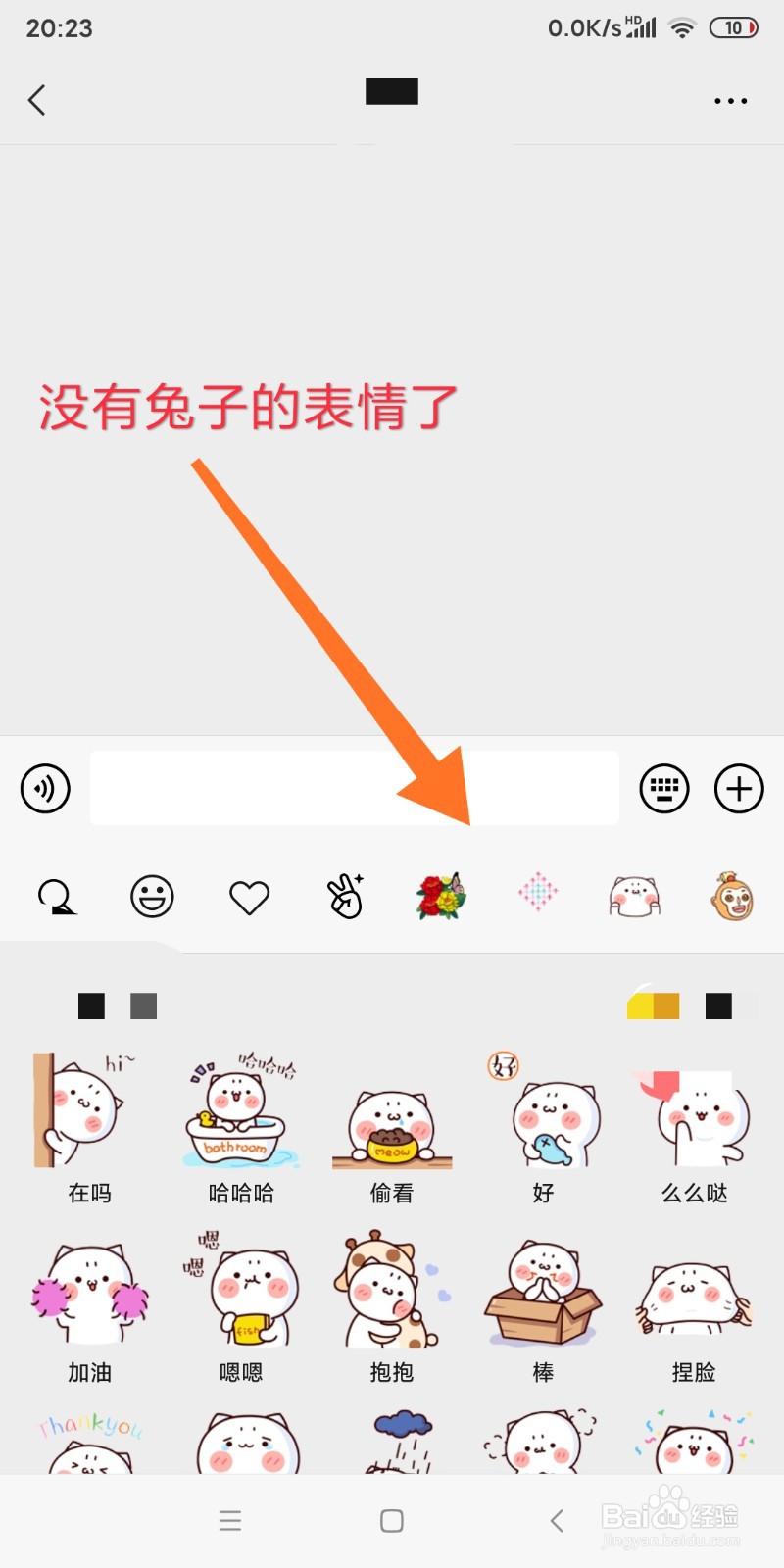
声明:本网站引用、摘录或转载内容仅供网站访问者交流或参考,不代表本站立场,如存在版权或非法内容,请联系站长删除,联系邮箱:site.kefu@qq.com。